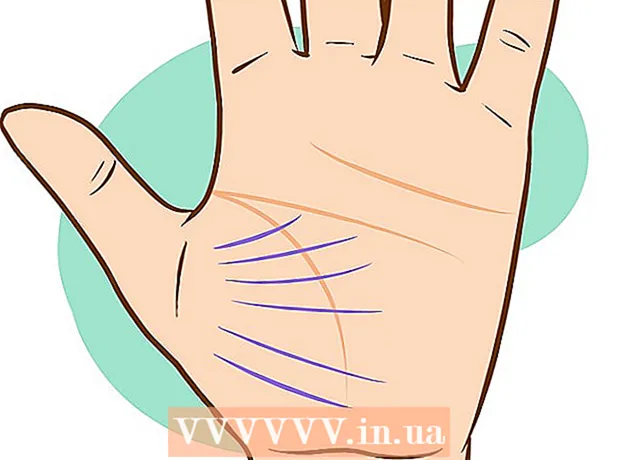ผู้เขียน:
Robert Simon
วันที่สร้าง:
17 มิถุนายน 2021
วันที่อัปเดต:
1 กรกฎาคม 2024
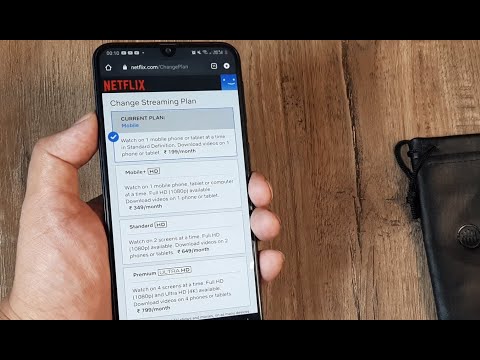
เนื้อหา
Netflix มีแพ็คเกจบริการที่หลากหลายให้คุณเลือกใช้ แผนบริการที่แพงที่สุดช่วยให้คุณสามารถรับชมภาพยนตร์ในคุณภาพระดับ HD และ Ultra HD รวมถึงอุปกรณ์ต่างๆที่ใช้ในเวลาเดียวกัน หากคุณใช้ iTunes เพื่อชำระค่า Netflix คุณจะต้องเปลี่ยนแผนบริการผ่าน iTunes
ขั้นตอน
วิธีที่ 1 จาก 2: การใช้เว็บไซต์ (การชำระเงินแบบมาตรฐาน)
เข้าสู่ระบบ Netflix และไปที่หน้า "บัญชี" บนคอมพิวเตอร์ของคุณ คุณสามารถเข้าถึงได้โดยตรงจากลิงค์นี้
- แม้ว่าคุณจะไม่ได้ใช้ Netflix บนคอมพิวเตอร์ของคุณคุณก็ยังต้องไปที่เว็บไซต์เพื่อเปลี่ยนบัญชี คุณไม่สามารถเปลี่ยนแผนบริการ Netflix ของคุณจากอุปกรณ์สตรีมมิ่งหรือเกมคอนโซล
- หากคุณชำระ Netflix ด้วยบัญชี iTunes ของคุณโปรดดูหัวข้อถัดไป

คลิกปุ่มโปรไฟล์ที่มุมขวาบนและเลือกบัญชีหลักของคุณ คุณต้องล็อกอินเข้าสู่โปรไฟล์หลักเพื่อเปลี่ยนเซอร์วิสแพ็ค
มองหาส่วน "Service Pack Information" ส่วนนี้จะแสดงแพ็คเกจที่คุณกำลังใช้งานอยู่

คลิกที่ "เปลี่ยนแผนบริการ" ถัดจากการแสดงแพ็กเกจปัจจุบันเพื่อดูตัวเลือกแผนบริการอื่น ๆ ในหลายประเทศคุณสามารถเลือกได้ 3 แพ็คเกจ ได้แก่ แพ็คเกจพื้นฐานหน้าจอเดียวในความคมชัดมาตรฐาน (SD) แพ็คสองจอภาพที่สามารถเล่นแบบ Full HD (1080p) และแพ็กสี่จอภาพพร้อม สามารถเล่นโหมด Full HD (1080p) และ Ultra HD (4K) ได้ เซอร์วิสแพ็คแต่ละชุดมีราคาแพงกว่าก่อนหน้านี้ แต่ช่วยให้สามารถดูผู้ใช้บนอุปกรณ์ต่างๆได้ในเวลาเดียวกัน- Netflix แนะนำความเร็วในการเชื่อมต่อ 3.0 Mbps สำหรับคุณภาพ SD, 5.0 Mbps สำหรับคุณภาพ HD และ 25 Mbps สำหรับ UHD
- แพ็คเกจบริการบางประเภทอาจไม่มีให้บริการในบางประเทศ

เลือก Service Pack ที่ต้องการแล้วคลิก "ดำเนินการต่อ" ขั้นตอนนี้จะติดตั้งบัญชีของคุณในมุมบริการใหม่ การเปลี่ยนแปลงจะถูกเรียกเก็บในช่วงเริ่มต้นของรอบการเรียกเก็บเงินถัดไป แต่คุณจะสามารถเข้าถึงคุณลักษณะใหม่ได้ทันที
เพิ่มหรือเปลี่ยนดีวีดีเซอร์วิสแพ็ค (สหรัฐฯเท่านั้น) หากคุณอาศัยอยู่ในสหรัฐอเมริกาคุณสามารถสมัครรับบริการเช่าดีวีดีจาก Netflix รวมทั้งบริการสตรีมมิ่งได้ ยูทิลิตี้นี้ดำเนินการโดย บริษัท ในเครือ Netflix และไม่มีให้บริการสำหรับผู้ใช้นอกสหรัฐอเมริกา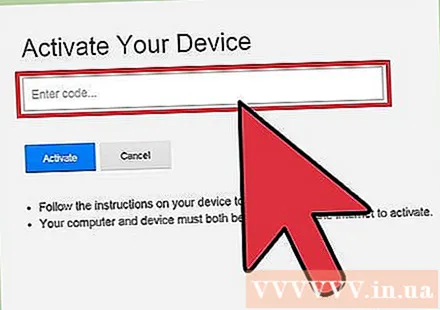
- คลิกที่ลิงค์ "เพิ่มบริการเช่าดีวีดี" เพื่อดูแพ็คเกจที่มี คุณจะถูกนำไปที่เว็บไซต์แพ็คเกจเช่าดีวีดี
- เลือก Service Pack ที่คุณต้องการเพิ่ม เมื่อคุณเพิ่มแพ็กเกจแล้วคุณสามารถเริ่มรับดีวีดีที่ส่งมาได้
วิธีที่ 2 จาก 2: สำหรับผู้ใช้ iTunes (ชำระเงินด้วย iTunes)
เปิด iTunes บนคอมพิวเตอร์ของคุณ หากคุณใช้ iTunes เพื่อชำระค่า Netflix การเปลี่ยนแปลงแพ็กเกจบริการจะดำเนินการบน iTunes ไม่ใช่เว็บไซต์ Netflix
คลิกปุ่ม "ลงชื่อเข้าใช้" ที่ด้านบนของหน้าต่าง iTunes หากคุณเข้าสู่ระบบแล้วคุณสามารถข้ามขั้นตอนเหล่านี้ได้
ป้อน Apple ID และรหัสผ่านของคุณ ตรวจสอบให้แน่ใจว่าเป็น Apple ID ที่คุณใช้ชำระ Netflix
คลิกรูปโปรไฟล์ของคุณที่มุมขวาบนแล้วเลือก "ข้อมูลทางการเงิน.’ ขั้นตอนนี้จะเปิดหน้าบัญชีของคุณบน iTumes คุณจะถูกขอให้ป้อน Apple ID และรหัสผ่านของคุณอีกครั้ง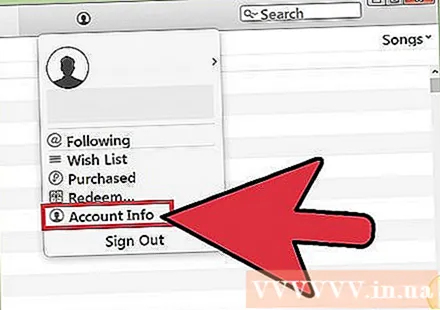
ค้นหารายการ "สมัคร" และคลิก "จัดการ.’ ขั้นตอนนี้จะช่วยให้คุณเปลี่ยนข้อมูลการสมัครสมาชิกใน iTunes รวมถึง Netflix
เลือกแพ็กเกจที่คุณต้องการในส่วน "ตัวเลือกการต่ออายุ" คุณจะถูกขอให้ยืนยันการเปลี่ยนแปลงที่คุณทำ การเปลี่ยนแปลงจะมีผลในการเรียกเก็บเงินครั้งถัดไป
- ในหลายประเทศคุณจะมีตัวเลือกเซอร์วิสแพ็คสามแบบ ได้แก่ แพ็กเกจพื้นฐานความละเอียดมาตรฐาน (SD) แบบหน้าจอเดียวแพ็กสองจอภาพที่สามารถเล่นแบบ Full HD (1080p) และแพ็กเกจสี่จอ สามารถเล่นภาพในโหมด Full HD (1080p) และ Ultra HD (4K) ยิ่งแผนบริการมีราคาแพงคุณก็จะสามารถรับชมวิดีโอคุณภาพสูงและอุปกรณ์ต่างๆได้มากขึ้นในเวลาเดียวกัน แพ็คเกจบริการบางประเภทอาจไม่มีให้บริการในบางประเทศและภูมิภาค
- Netflix แนะนำความเร็วในการเชื่อมต่อ 3.0 Mbps สำหรับคุณภาพ SD, 5.0 Mbps สำหรับคุณภาพ HD และ 25 Mbps สำหรับ UHD
- หากคุณเริ่มลงทะเบียนก่อนวันที่ 5 ตุลาคม 2014 จะมีตัวเลือกแพ็คเกจ 2 จอภาพเท่านั้น หากต้องการเข้าถึงแพ็คเกจบริการทั้งหมดอย่างสมบูรณ์คุณต้องยกเลิกการเป็นสมาชิกและลงทะเบียนอีกครั้ง หากคุณลงทะเบียนเป็นสมาชิกหลังวันที่ 5 ตุลาคม 2014 คุณจะเห็น Service Pack ทั้งหมดที่มี
คำแนะนำ
- Netflix ไม่มีให้บริการในบางพื้นที่และไม่ใช่ทุกพื้นที่ที่มีแพ็คเกจบริการเดียวกัน